تعزيز كفاءة إنشاء المحتوى باستخدام أوضاع محرر WordPress المختلفة
نشرت: 2023-08-21في المشهد الديناميكي لإنشاء المحتوى عبر الإنترنت، تعد الكفاءة أمرًا أساسيًا. يقدم WordPress، وهو أحد أنظمة إدارة المحتوى الأكثر شيوعًا، مجموعة من أوضاع التحرير التي تمكن المبدعين من تبسيط عملية إنشاء المحتوى الخاصة بهم. لقد ولت الأيام التي كانت فيها صياغة المحتوى تقتصر على إدخال النص التقليدي؛ اليوم، يقدم WordPress مجموعة متنوعة من أوضاع التحرير التي تلبي التفضيلات والاحتياجات المختلفة. بدءًا من المحرر الكلاسيكي ومحرر القوالب وحتى التحرير الكامل للموقع، يأتي كل وضع مع مجموعة فريدة من الميزات المصممة لتحسين سير عملك وإضفاء الحيوية على أفكارك الإبداعية بسهولة أكبر من أي وقت مضى.

جدول المحتويات
نتائج التعلم
- إتقان خالي من التشتيت: احصل على فهم عميق لاستخدام الوضع الخالي من التشتيت لتحسين التركيز وتبسيط إنشاء المحتوى.
- كفاءة وضع التركيز: تطوير القدرة على تنشيط وضع التركيز، وتعزيز مستويات التركيز المتزايدة من أجل التحرير وتحسين المحتوى بشكل أكثر فعالية.
- كفاءة ملء الشاشة: اكتسب إتقانًا في استخدام وضع ملء الشاشة للتبديل بين تشغيل وإيقاف واجهة المستخدم الإدارية، مما يؤدي إلى إنشاء بيئة تحرير غامرة.
- التنقل في وضع Spotlight: اكتسب المهارة للتنقل في وضع Spotlight ببراعة، مع تسليط الضوء على عناصر محتوى معينة لإجراء تحرير دقيق ومستهدف.
- إدارة فعالة للمحتوى: تعلم كيفية الاستفادة من ميزة عرض القائمة المفتوحة دائمًا، مما يضمن إمكانية الوصول المستمر إلى المحتوى وبالتالي تعزيز عمليات الإدارة والتحرير.
- خبرة تحرير القالب: تنمية الكفاءة في وضع تحرير القالب، مما يمكّنك من تعديل أجزاء القالب بثقة وتخصيص تخطيطات موقع الويب بشكل معقد.
أسئلة الفهم
- ما هو مستوى معرفتك بأوضاع التحرير المختلفة المتوفرة في محرر الكتل؟
- أين تقوم عادةً بتأليف محتوى موقع الويب الخاص بك؟
- كيف يمكن لأوضاع التحرير هذه تحسين تجربتك عندما يتعلق الأمر بالكتابة أو التحرير؟
إنشاء المحتوى خطوة بخطوة
الخطوة 1: تحديد الحاجة
هل سبق لك أن وجدت نفسك تواجه الكثير من عوامل التشتيت أثناء تحرير أو كتابة صفحة أو منشور؟ قبل الخوض في تفاصيل أوضاع المحرر، سنتناول التحدي الشائع المتمثل في التأثيرات الخارجية التي تؤثر على عملية إنشاء المحتوى لديك.
الخطوة 2: الوضع الخالي من التشتيت - إنشاء المحتوى
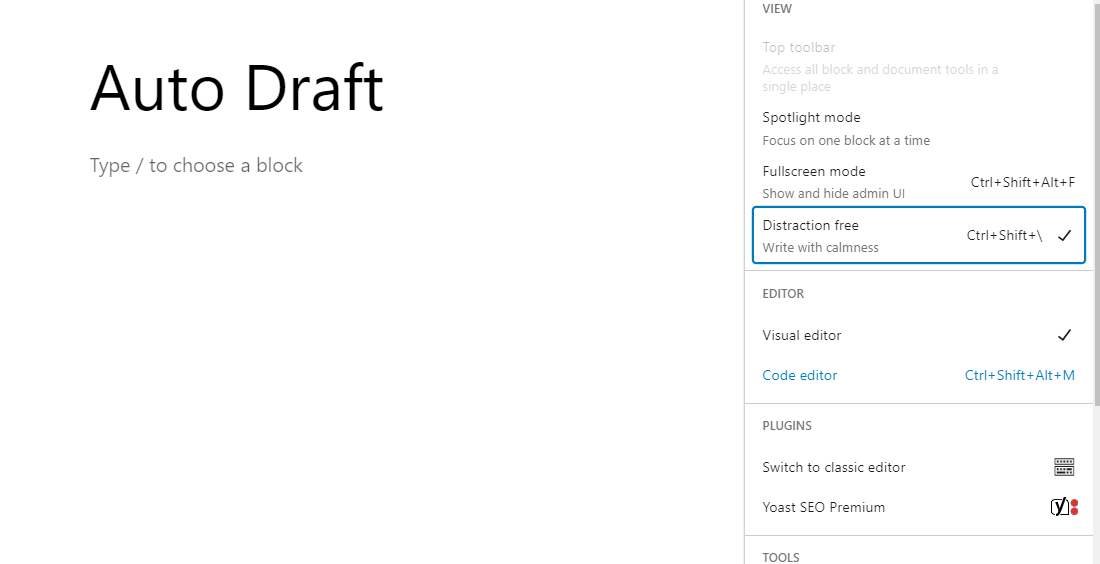
أول ما يصل هو الوضع الخالي من التشتيت، وهو إضافة حديثة تهدف إلى تعزيز تركيزك على الكتابة. لتنشيط هذا الوضع، انقر على النقاط الرأسية الثلاث الموجودة في الزاوية العلوية اليمنى. من خلال تمكين "بدون تشتيت"، ستستمتع بتقليل تشتيت الانتباه على الشاشة، مما يسمح لك "بالكتابة بهدوء".

الخطوة 3: مشاركة وضع التركيز
يؤدي تمكين وضع التركيز إلى إحداث تغيير تحويلي في شاشة المحرر. يختفي شريط الأدوات العلوي، ويظل شريط أدوات الحظر مخفيًا عند التفاعل مع المحتوى. يبقيك هذا التصميم المتعمد منغمسًا في كتابتك، مما يقلل من عوامل التشتيت. والنتيجة هي تجربة تحرير مبسطة تشبه إلى حد كبير محرر النصوص، مما يعزز التركيز الفريد على كلماتك.
الخطوة 4: إضافة الكتلة بسهولة
عندما تحتاج إلى إضافة كتلة جديدة، تكون العملية واضحة ومباشرة - ما عليك سوى كتابة شرطة مائلة للأمام متبوعة باسم الكتلة. هل تحتاج إلى شريط الأدوات أثناء وجودك في الوضع الخالي من التشتيت، فستكشفه حركة بسيطة بالماوس إلى أعلى الشاشة؟
الخطوة 5: الانغماس في ملء الشاشة
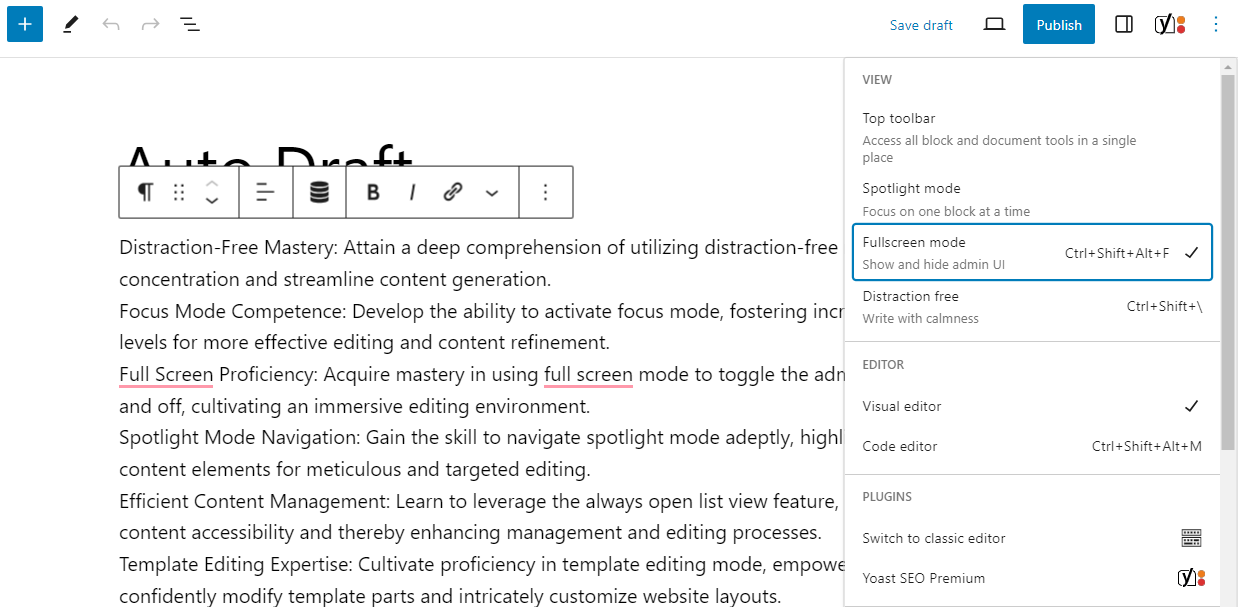
انغمس في وضع ملء الشاشة، الذي يوفر المرونة لتبديل عرض واجهة المستخدم الإدارية. إذا كنت تفضل شريطًا جانبيًا مرئيًا للمسؤول أثناء العمل، فيمكن إلغاء تنشيط هذه الميزة. يتيح لك وضع ملء الشاشة الوصول بسهولة إلى الشريط الجانبي الخاص بك أو يسمح لك بإخفائه حسب الحاجة.
الخطوة 6: تسليط الضوء على إنشاء المحتوى
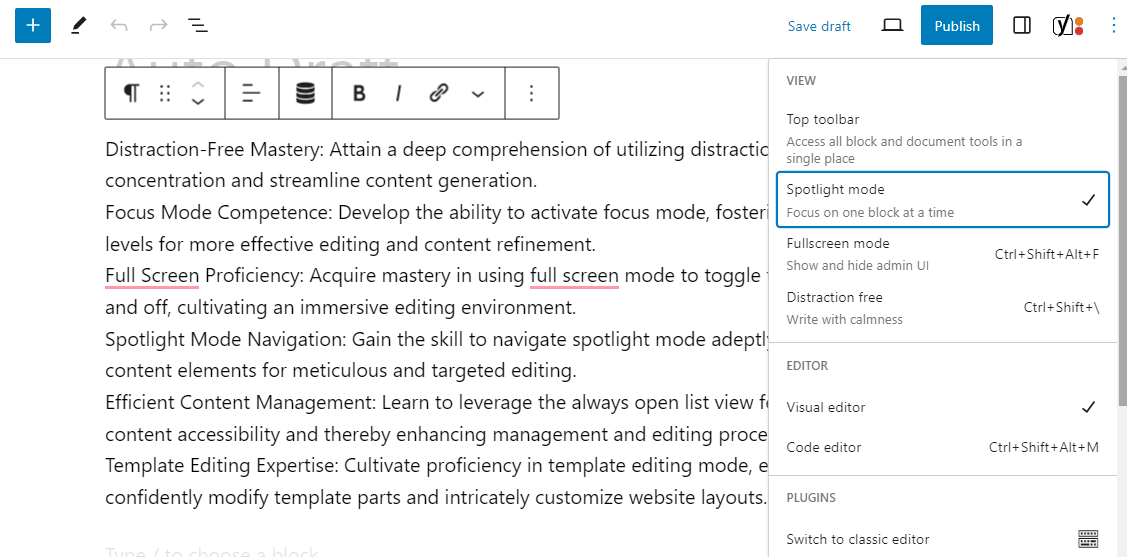
يتم تشغيل وضع تسليط الضوء، وهو متاح في كل من محرر المشاركات ومحرر الموقع. يؤدي تنشيط هذا الوضع إلى إزالة جميع الكتل باللون الرمادي باستثناء الكتلة التي تركز عليها. يشجع هذا النهج على الاهتمام المخصص بكتلة واحدة في كل مرة. يعد هذا الوضع مفيدًا بشكل خاص للأفراد الذين يبحثون عن تركيز مكثف أثناء إنشاء المحتوى.
اقرأ أيضًا: تقديم Learnmate – موضوع تعليمي لـ LearnDash
الخطوة 7: التحسين باستخدام شريط الأدوات العلوي - إنشاء المحتوى
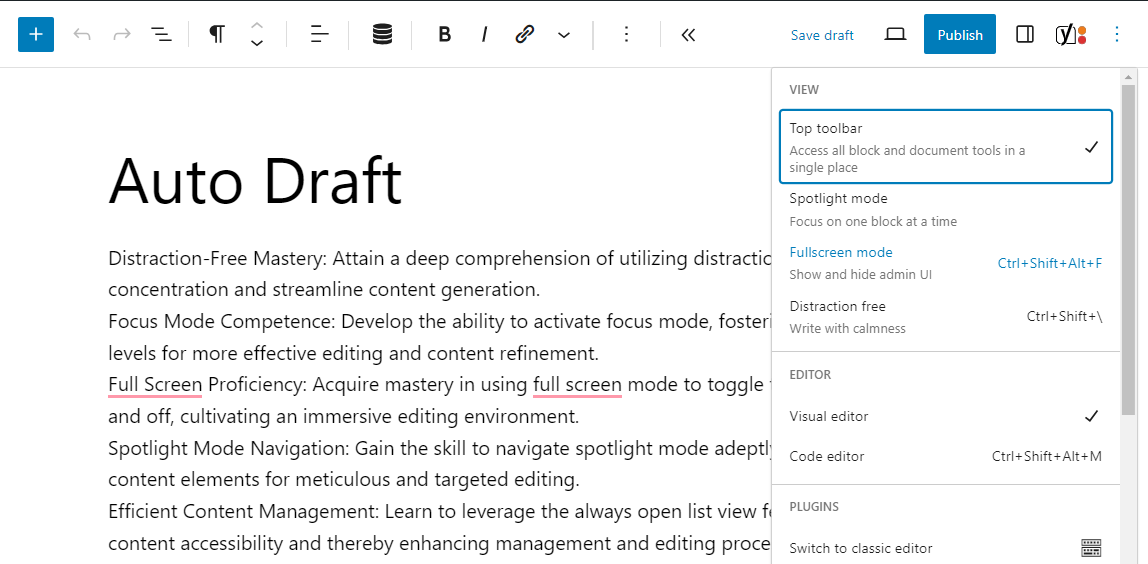
أحد الخيارات التي يجب ملاحظتها هو القدرة على تمكين شريط الأدوات العلوي أثناء عملك وتحريرك. يؤدي اختيار عرض شريط أدوات الحظر إلى تخفيف المخاوف بشأن عرقلة شريط الأدوات لعملية التحرير.
الخطوة 8: افتح عرض القائمة دائمًا - إنشاء المحتوى
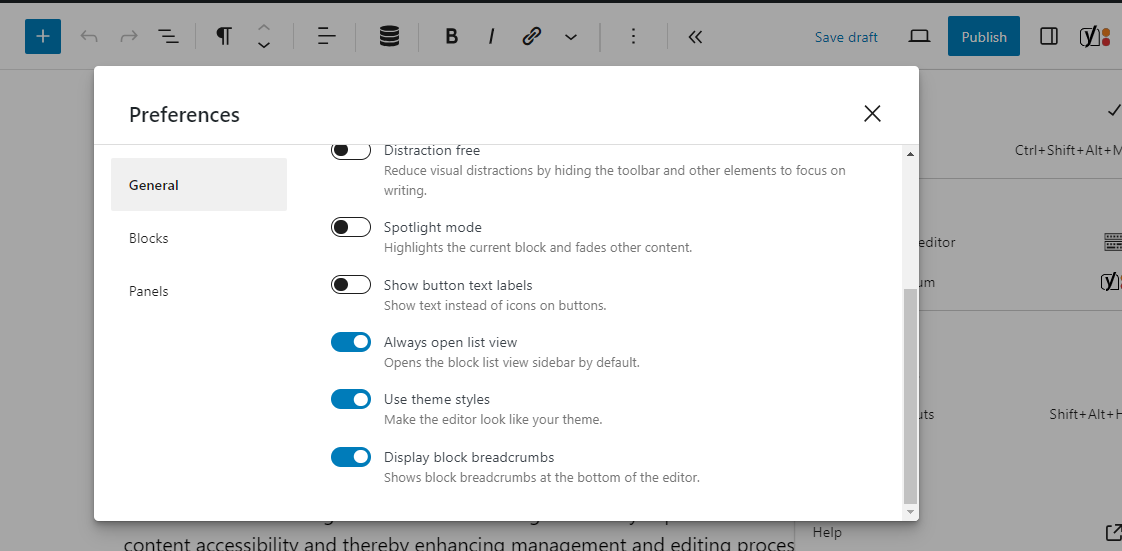
فكر في استكشاف ميزة "عرض القائمة المفتوحة دائمًا"، والتي تضمن الوصول المستمر إلى الشريط الجانبي لعرض القائمة. يفتح هذا الخيار، المتوفر في كل من محرر المشاركات ومحرر الموقع، الشريط الجانبي في كل مرة تدخل فيها إلى محرر الكتل. وهذا مفيد بشكل خاص لأولئك الذين يعتمدون بشكل كبير على عرض القائمة.
اقرأ أيضًا: 13 من أفضل ملحقات Chrome للمسوقين الرقميين
الخطوة 9: التحرير المحسن باستخدام القوالب
بالنسبة لأولئك الذين يعملون مع القوالب، تعد القدرة على تحرير أجزاء قالب الرأس والتذييل في وضع تحرير القالب أحد الأصول القيمة. تضمن هذه الميزة تجربة تحرير مبسطة ومركزة. بالإضافة إلى ذلك، يمكنك التجربة عن طريق سحب عناصر الرأس والتذييل لتصور مظهرها على شاشات أصغر.
الخطوة 10: التكامل والاستكشاف
الآن بعد أن أصبحت مجهزًا بالمعرفة حول أوضاع التحرير هذه، أشجعك على استكشافها بشكل مباشر. اختبر تأثيرها على إنتاجية كتابتك واكتشف كيف يمكن تسخير كل وضع لتحسين عملية إنشاء المحتوى الخاص بك.
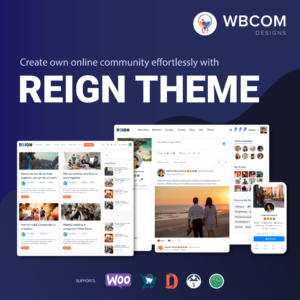
الاستنتاج بشأن إنشاء المحتوى
تعمل الأوضاع المميزة في WordPress على توسيع قدرات لا مثيل لها لتبسيط عملية إنشاء المحتوى. من خلال تحقيق نتائج التعلم المحددة المرتبطة بهذه الأوضاع، يمكن لمنشئي المحتوى ومصممي الويب والمسؤولين الاستفادة من إمكانات WordPress الكاملة. إن إتقان هذه الميزات لا يؤدي إلى تحسين سير العمل فحسب، بل يؤدي أيضًا إلى رفع مستوى العمل
قراءات مثيرة للاهتمام:
أفضل مواقع تصميم قوالب ووردبريس
إضافة رابط المكون الإضافي الخاص بك إلى قائمة شريط أدوات أعضاء BuddyPress
مراجعة البرنامج المساعد لشريط الأدوات BuddyPress
